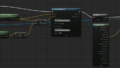はじめに
この記事はWindowsについて記載しています
3DモデリングソフトのBlenderを使う時、テンキーに割り当てられている機能が多いためテンキーは多用しています。
普段はタワー型(据え置き)PCを使っていて、キーボードにテンキーが付いているため問題なかったのですが、ノートPCで作業を行う時テンキーが無く、やりたい作業のほとんどができなくなった事があり外付けテンキーを購入。
しかしそれは今や昔の話で、今はテンキーが無くともノートPCでBlenderが使える程度にレベルアップしました。
という事ですっかり使わなくなってしまった外付けテンキー。このテンキーに別の機能を割り当てられないか?例えばBlenderはいろんなウィンドウがあるのでその切替スイッチに使う等。
という事で調べていった課程と結果です。
まずは検索
「外付け テンキー」まで打つと「割り当て」などのサジェストが出てきます。
この事から先達が多いことがわかります。
すぐにヒットする「プログラマブルテンキー」というキーワード
下記の記事は私のやりたいことそのもの。
どうやら HidKeySequence というソフトを使えばできそうです。
しかし今は配布終了しているようで非公式でありながらどこぞでダウンロードできるこのソフトを使いましょうという感じみたいですね。
HidKeySequenceの代替手段を模索 → HID Macro発見
代替アプリの検索ができる AlternativeTo というサイトで代替アプリを検索してみる。
結果はNo results。こんなの初めて見ました。
そもそも海外ではなんて呼ばれているのか?
「Programmable Keypads」で検索
「X-keys Programmable Keypads」という商品があってそれが人気っぽいです。
すぐに下記記事を発見
上記の記事では外付けテンキーの表面に貼るラベルまで自作して配布していますね。本気度が伝わります。
記事の内容は
- ラベルイメージ作成
- 印刷してラベルを切ったりして作成
- ラベルを貼り付け
- アプリの紹介
- アプリの設定方法
という事で、1~3は飛ばします。ラベルイメージなどは配布されていますので興味のある方は見てみてください
4と5を見ます。
この記事では、HID Macroというアプリを使っている模様。
HID Macro
こちらも開発は終了している模様。しかし公式からダウンロードはできるのでこちらを使っていきます。
紹介されている内容
- 指定したキーボードからのみコマンドを取ることができる唯一のマクロソフトウェア
- 上記により特定のUSBキーパッドからの入力に対してマクロを実行できる
- 外でも可能だろうがおそらく色々いじくり回す必要があります
- HID Macroはマクロを実効する事を目的としており完璧にタスクをこなします
- このページではPhotoshop用のマクロを作っていきます
- このツールはインストールを必要としません。ただダウンロードして指定の場所へ保存し実行します。
- Program filesに保存して、デスクトップにショートカットを作成しておくことをおすすめします
インストール
- サイトへ行く
www.hidmacros.eu - ダウンロードページへ行く
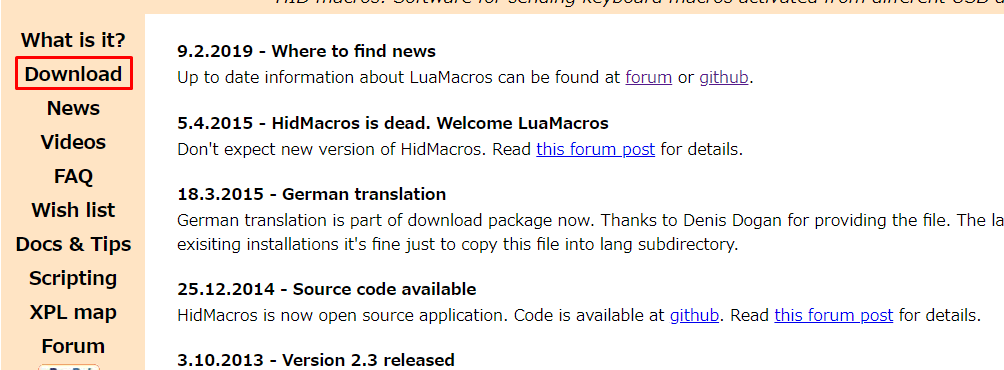
- HidMacrosをダウンロードする
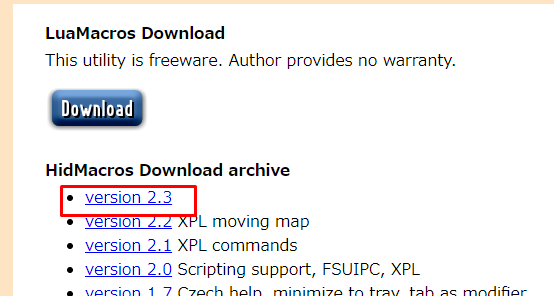
- LuaMacrosはスクリプトで同様の事を行うアプリのよう
- 解凍して適当なフォルダへ保存する
- 私は
C:TOOLSHidMacrosに保存しました。
- 私は
初回起動するとレジストリ関連でエラーが出てきました。
管理者モードで立ち上げるとエラーは次回以降でなくなりましたが、そちらを行うかどうかは自己責任でお願いします。
設定手順
とりあえずブログを書いているときに <br> と入力したい時があるのでこれを入力してくれるようにしていきます
一連の作業のGIF。詳細は下記にあります
前提条件: テンキーがパソコンに接続されていること
設定手順詳細
- まず外付けテンキーをPCにつなぐ
HIDmacrosを立ち上げる - Newを押す
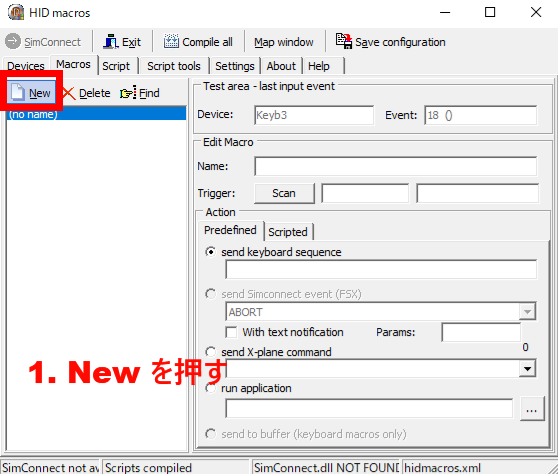
- 名前を入力 ここでは BR としました
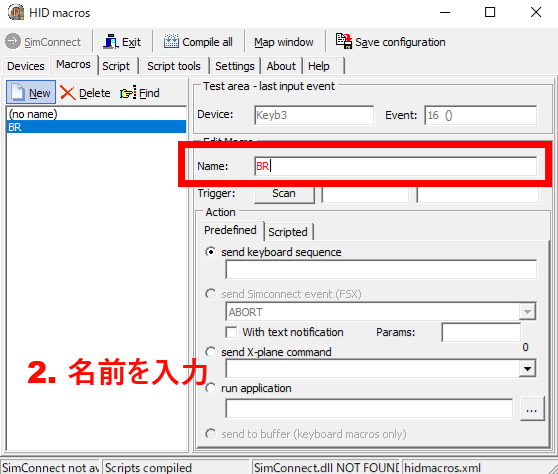
- Scan ボタンを押し、入力受付画面になるのでキーパッドの数値を入力。
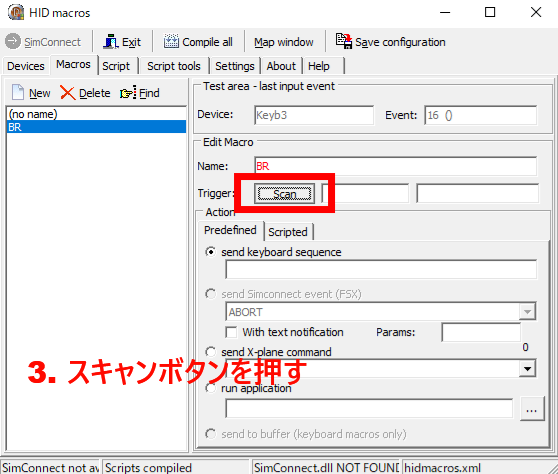
- スキャン受付状態になるので割り当てたいキーを押す
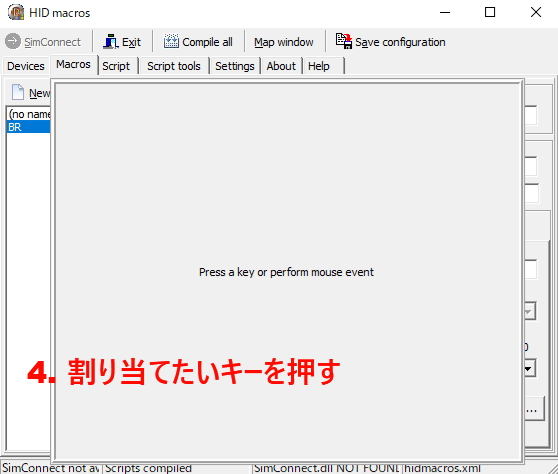
- Trigger 欄にスキャンされた結果が表示されている
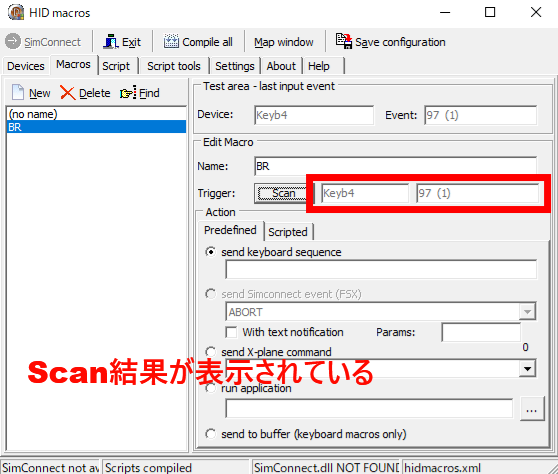
- Trigger 欄にスキャンされた結果が表示されている
- 入力したい内容を記載
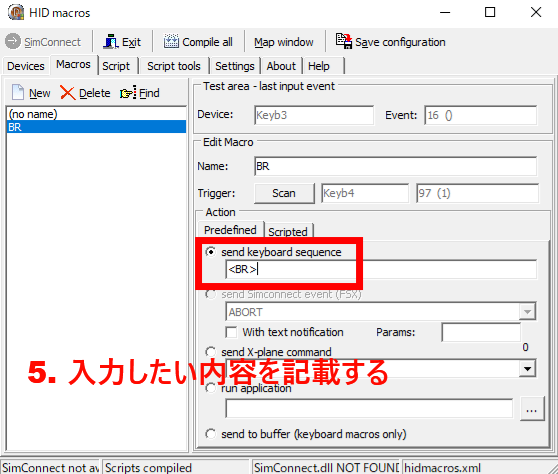 ]
] - 保存ボタンを押し保存する
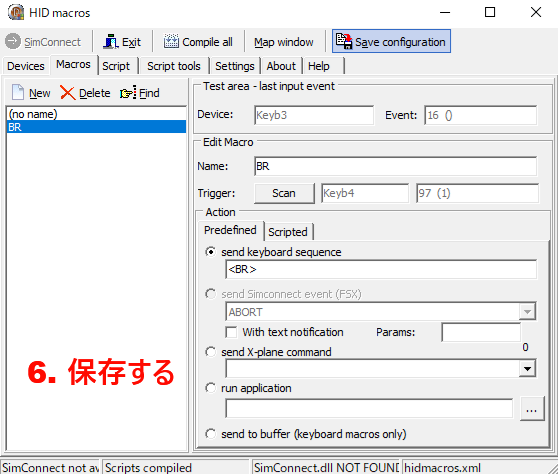 完了
完了
これで私の外付けテンキーの1を押すと <BR>と入力してくれる様になりました。
キーボードにラベルを貼る
キーの動作内容を忘れてしまうのでラベルを貼っておきます。
ダイソーで購入した付箋を使用して

簡単に外せるしぴったりだし言うことなしですね。

最後に
キーを押したときに VBScript(WSH)またはJScriptを実行するようにもできるみたいですね。
またデバイスとキーの組み合わせなので、キーボードそのものでも処理が分けられます。もっとキーの数を増やしたい場合、余っている別のキーボードなどを使うこともできますね。そして上記に書いたとおりスクリプトも実行可能なので可能性はかなり広がりますね。
あと今回ははてなブログをオンラインでやっているときにほしかった機能を追加した感じですが、ローカルでVSCodeなどのエディターを使っているならスニペットという機能のほうが柔軟性があるのでそちらを使ったほうがいいです。
しかし今話題のRPAなどと組み合わせると可能性は無限大です。今はまだアイデアがわきませんが、手段の引き出しが増えたのでいずれ何かしらのアイデアを紐づくことを考えると今からワクワクします。
メモ
- 一部のキーは記号化されています
- ctrlキーは
^。tabキーは{TAB}など - どのキーがどういった記号になっているのかは SendKeyの記号そのもののようなのでそちらを参考にしてください。
docs.microsoft.com
- ctrlキーは
- 同時押しは()でくくってください。例 :
ctrl + c→(^c)- 今回の
<BR>は順押しです。
- 今回の
- 同時押しサンプル
- 仮想デスクトップ切り替え←:
(#^{LEFT}) - 仮想デスクトップ切り替え→:
(#^{RIGHT})
- 仮想デスクトップ切り替え←:
- アプリの下の方にある X-Planeはフライトシュミレーターゲーム用のコマンドのようです
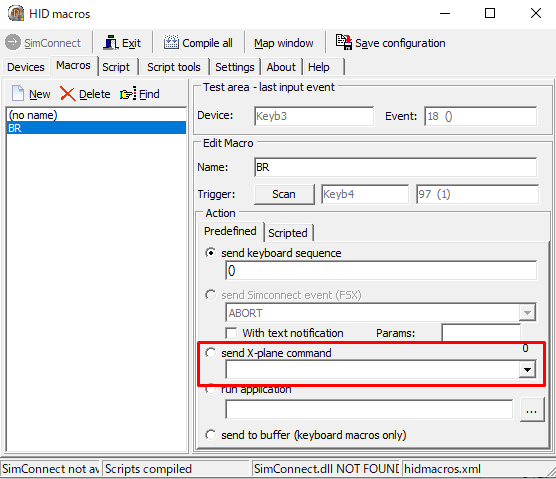
- アプリケーションも実行できるようです
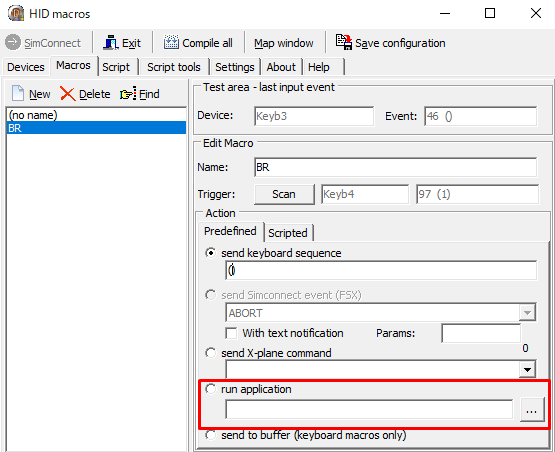
- 入力モードが半角全角モードのときは動作しません。
Google日本語入力を使っている場合テンキーの入力モードを固定できます。これによって半角全角のモードなのかどうか気にせずいつでもコマンド実行できます。